Personaliza el fondo de las videollamadas en Zoom con cualquier foto o v¨ªdeo
Puedes simular estar en una playa paradisiaca en lugar de la oficina

Las videollamadas llevan tiempo formando parte de nuestras vidas, pero lo cierto es que con motivo de la pandemia causada por el coronavirus, las aplicaciones que nos permiten realizar este tipo de comunicaciones han ganado mucha m¨¢s popularidad. Una de las m¨¢s utilizadas en todo tipo de entornos es sin duda Zoom.
La aplicaci¨®n permite crear una cuenta gratuita para poder hacer videollamadas con nuestros compa?eros de trabajo, estudios, amigos o familiares de manera muy sencilla, tanto desde el navegador como el m¨®vil. Sin embargo, tambi¨¦n cuenta con otras funciones interesantes, como la que permite establecer un fondo sobre la propia videollamada y que se muestre justo detr¨¢s de nosotros.
De esta manera, podemos estar en la oficina o en casa y que detr¨¢s de nosotros aparezca una playa paradisiaca, una monta?a nevada o una calle de cualquier rinc¨®n del mundo. Para establecer un fondo virtual en nuestra videollamada de Zoom, lo primero que tenemos que hacer es abrir la aplicaci¨®n de escritorio. Desde ah¨ª mismo, antes de ingresar o crear una reuni¨®n, ya podemos acceder a la configuraci¨®n, aunque tambi¨¦n es posible abrir la ventana de ajustes una vez iniciada la videollamada.
C¨®mo cambiar el fondo en una videollamada de Zoom
Para ello, lo ¨²nico que tenemos que hacer es clic sobre el icono del engranaje y a continuaci¨®n, en la pantalla de configuraci¨®n seleccionamos la opci¨®n Fondo virtual. Esto nos mostrar¨¢ c¨®mo se ve en este momento a trav¨¦s de nuestra webcam, y justo debajo es donde podremos elegir el fondo que queremos aplicar. Es posible a?adir una imagen o incluso un v¨ªdeo.
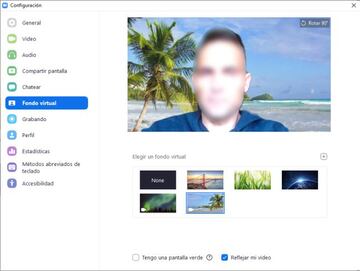
Por defecto, Zoom ofrece cinco im¨¢genes, pero si nos fijamos, a la derecha del literal Elegir un fondo virtual, aparece un icono con el s¨ªmbolo ¡°+¡±. Al pulsar sobre ¨¦l se nos muestran dos opciones A?adir imagen y A?adir v¨ªdeo. En cualquier caso, esto nos abrir¨¢ una ventana para que elijamos la foto o v¨ªdeo de nuestro ordenador que queremos establecer como fondo de la videollamada de Zoom.
Por lo tanto, lo ¨²nico que nos queda es elegir el archivo y pulsar en Abrir. Por ¨²ltimo seleccionamos la imagen que acabamos de a?adir como fondo y autom¨¢ticamente lo veremos aplicado en la vista de la webcam.
Sitios donde descargar fondos para Zoom
Zoom Background, como su propio nombre indica, se trata de un sitio donde podemos encontrar un mont¨®n de im¨¢genes para aplicar de fondo virtual en nuestras videollamadas. Concretamente, cuenta con m¨¢s de 1.000 im¨¢genes gratuitas organizadas en varias categor¨ªas que podemos descargar para poderlas poner como fondo en nuestras videollamadas.
Zoom exotic es una web a la que podemos acudir para descargar v¨ªdeos que podemos usar posteriormente como fondo en nuestras videollamadas de Zoom. Para conseguir los v¨ªdeos que m¨¢s nos gusten, basta con ir a la categor¨ªa en cuesti¨®n, elegir el v¨ªdeo y desde el bot¨®n de men¨², tres puntos, elegir la opci¨®n Descargar.


